
Sidst opdateret den
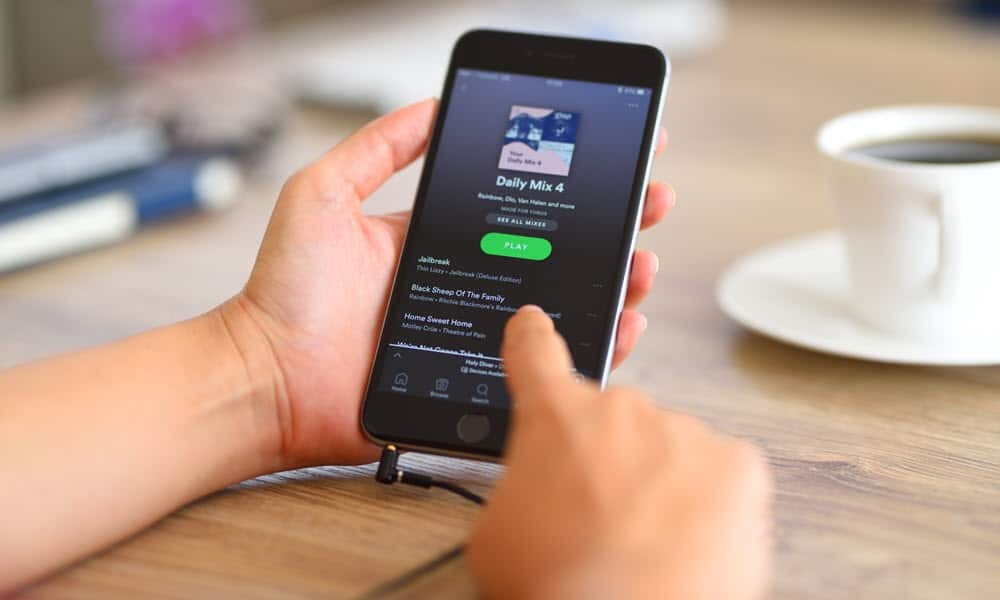
Hvis du har tusindvis af sange, som du tidligere har kunnet lide på Spotify, vil du måske sortere gennem dem. Denne guide forklarer hvordan.
Gennem mange års lytning til Spotify har du sikkert opbygget en liste over tusindvis af forskellige "liked-sange" på platformen. Du har måske flere sange fra forskellige genrer og stemninger.
Kunne du tænke dig muligheden for at sortere gennem dine like sange på Spotify? Den gode nyhed er, at du kan sortere disse sange ved at bruge filtertags og andre metoder. Dette inkluderer muligheden for at sortere efter navn, tilføjet dato og kunstner.
Spotify bemærker, at du har brug for 30 like numre eller mere i din samling for at filtrere dine favoritter med op til 15 personlige stemnings- og genrekategorier. Hvis du vil vide, hvordan du sorterer likes-sange på Spotify, skal du følge trinene nedenfor.
Sådan sorterer du like sange på Spotify på mobil
Hvis du har tusindvis af sange, du kan lide, kan det være skræmmende at prøve at rulle gennem dem, gå på jagt og hakke for at høre, hvad du leder efter. Heldigvis vil du have en lettere tid med kombinationen af funktionen til at kunne lide sange og søgefiltre.
Du kan sortere gennem like sange på Spotify ved hjælp af mobil- eller desktop-apps.
Sådan sorterer du like sange på Spotify på mobil:
- Start Spotify app på din telefon eller tablet og log ind, hvis du ikke allerede er det.
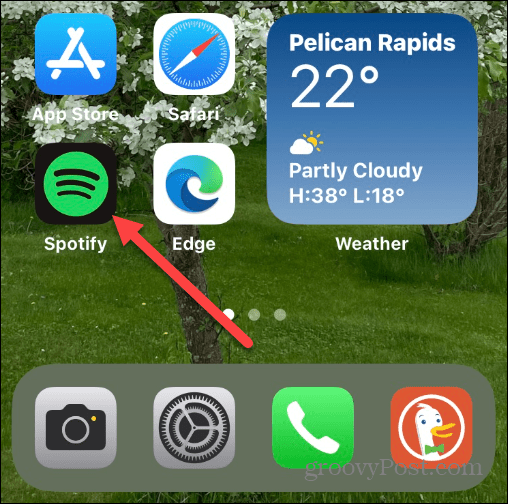
- Når appen åbner, skal du trykke på Dit bibliotek mulighed.
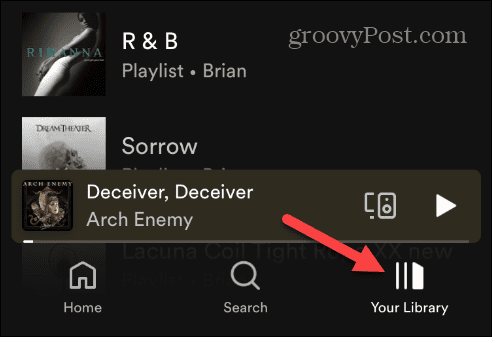
- Trykke på Synes om sange fra listen over muligheder.
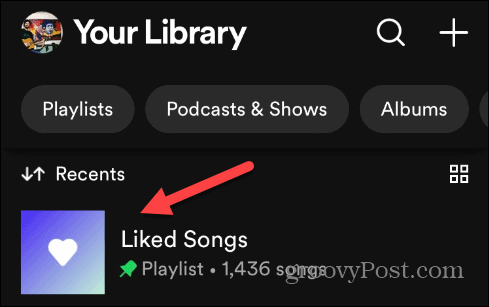
- Tryk nu på et af filtrene øverst på afspilningslisten for at få vist alle numre, der falder ind under genren eller stemningen.
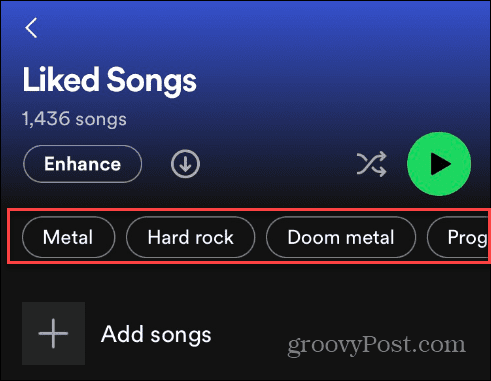
- De sange og album, du kunne lide, vises under filteret, så du kan stryge igennem og finde det, du vil have. Hvis du ikke kan lide, hvad filteret viser, skal du klikke på x ved siden af filteret, og prøv et andet.
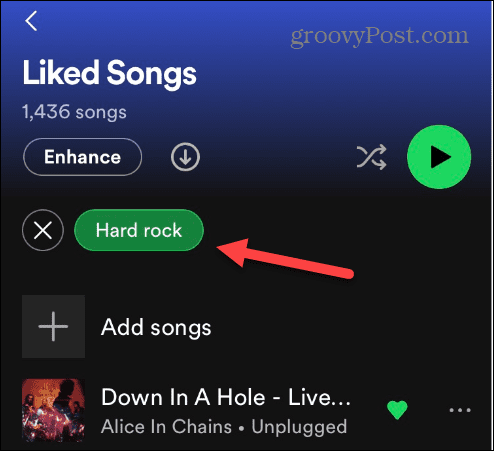
Sådan sorterer du like sange på Spotify på pc eller Mac
Du kan også sortere gennem dine sange, du kan lide, ved hjælp af Spotify-appen på din pc eller Mac.
Processen er stort set den samme som trinene for mobilbrugere. Der er dog forskellige sorteringsmuligheder tilgængelige, hvis du bruger Spotify på en pc eller Mac.
Sådan sorterer du like sange på Spotify fra din pc eller Mac:
- Start Spotify-appen på dit skrivebord. Alternativt kan du åbne Spotify webklient for at se dine sange, du kan lide.
- Log ind på tjenesten, hvis du ikke allerede har gjort det.
- Klik på Dit bibliotek fra venstre panel.
- Under Afspilningslister sektion, vælg din Synes om sange mulighed.
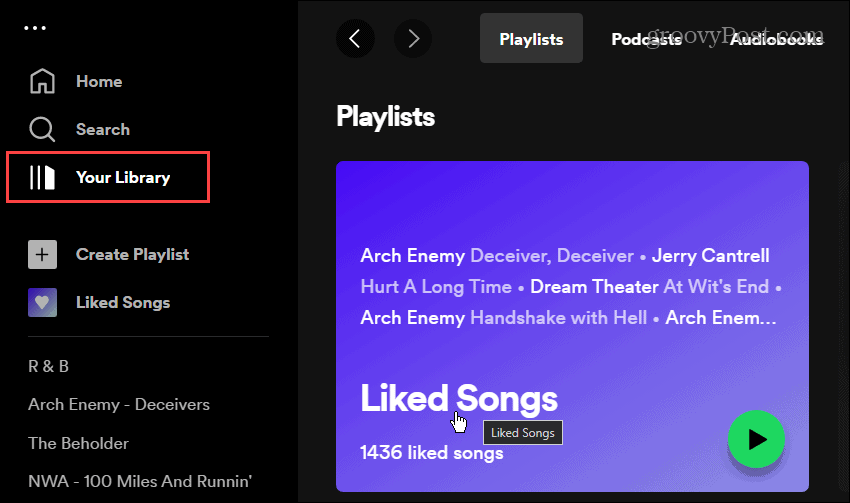
- Desværre er filtertagsene ikke tilgængelige på desktop- eller webversionen for sange, der kan lide, som de er når Søger efter indhold. På desktopversionen af Spotify kan du dog sortere dine sange, du kan lide, efter tilføjet dato, titel, kunstner og album.

Synes om nye sange på Spotify
Det er også værd at bemærke, at du stadig kan tilføje sange, du kan lide, på samme måde som du har gjort før (eller fjerne dem) ved at trykke på hjerte ikon. Når du tilføjer nye sange fra andre genrer, opdateres stemnings- og genrefiltrene baseret på det indhold, du tilføjer.
Jo flere sange du kan lide til din samling; du vil have yderligere sorteringsmuligheder for dine sange, du kan lide.
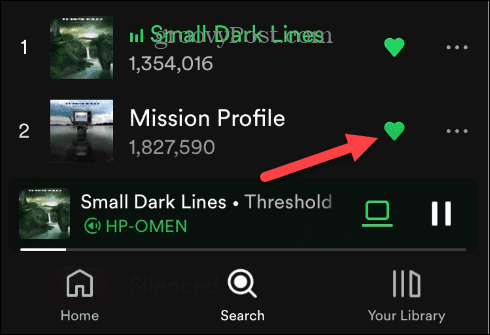
Organiser dine yndlingssange på Spotify
Tilføjelse af sange, du kan lide, til din samling giver dig nem adgang til dine yndlingsalbum og -numre. Og når du bruger mobilversionen af Spotify, har du flere muligheder for at sortere like sange. Du kan sortere like sange på desktopversionen, men den inkluderer ikke filtre til stemning og genresortering.
Spotify indeholder flere funktioner, du måske vil bruge for at få mest muligt ud af tjenesten. Du kan f.eks. sende en playliste på flaske af dine yndlingssange til at afsløre det følgende år. Og hvis du ved et uheld sletter den omhyggeligt sammensatte afspilningsliste, kan du lære hvordan gendanne en slettet spilleliste på Spotify.
Har du en følger, du ville foretrække ikke fulgte? Tjek hvordan fjerne følgere på Spotify. Også, hvis randomisering af sange ikke fungerer korrekt, kan du det fix Spotify Shuffle, der ikke virker. Hvis musikken ikke lyder rigtigt, så lær at lave Spotify højere og lyder bedre.
Sådan finder du din Windows 11-produktnøgle
Hvis du har brug for at overføre din Windows 11-produktnøgle eller bare har brug for den til at udføre en ren installation af operativsystemet,...
